重装系统失败后如何回到原来系统
- 分类:教程 回答于: 2022年08月15日 09:52:00
最近有用户跟我反映自己给电脑安装新的操作系统过程中遇到了gu故障问题,导致系统安装失败了,那么遇到重装系统失败怎么恢复呢?下面小编就教下大家重装系统失败后如何回到原来系统教程,我们一起来看看吧。
工具/原料:
系统版本:win7
品牌型号:联想YOGA 14s
方法/步骤:
1、我们同时按住win+打开设置界面,单击【更新和安全】。

2、鼠标单击切换至【恢复】选项卡,单击【立即重新启动】即可。

3、进入选择一个选项界面后,单击【疑难解答】-【高级选项】。
。
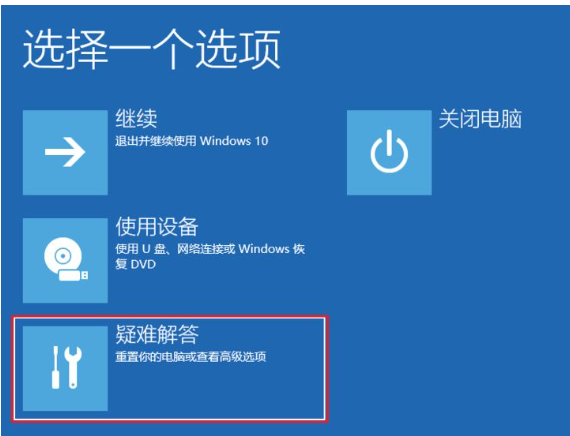
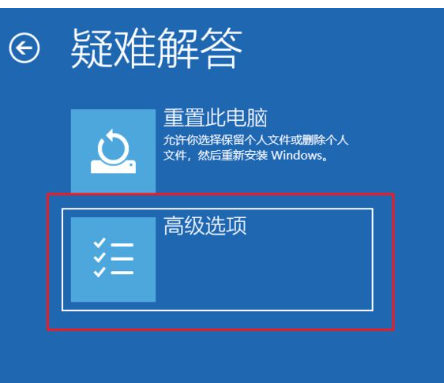
4、然后我们单击【查看更多恢复选项】,在单击【回退到以前的版本】。
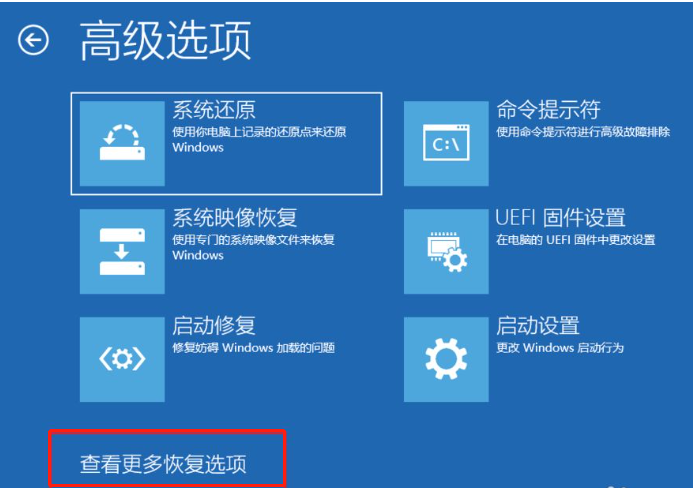
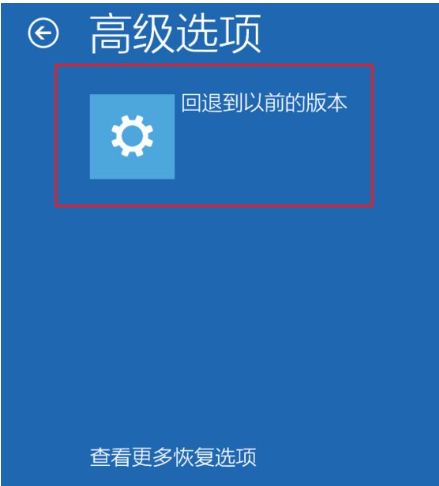
5、当出现账户选择界面后,选择你正在使用的账户,通常都是Administrator,我们点击即可。
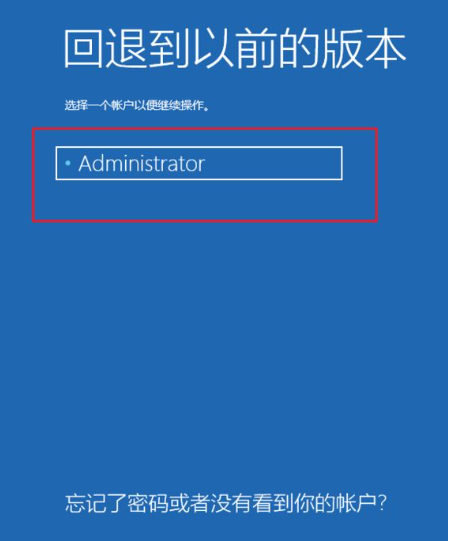
6、此时输入账户密码,若没有密码的话,点击【继续】就可以啦。
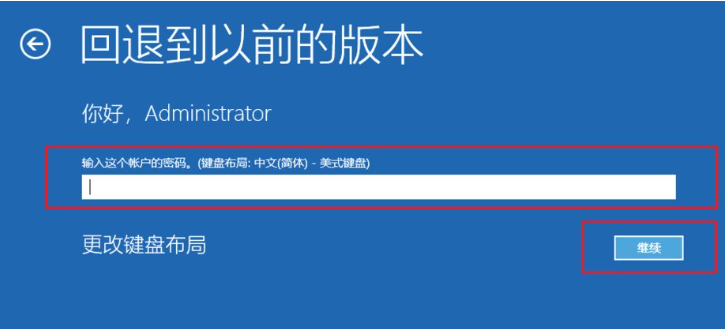
7、最后我们就可以看见回退到以前的版本界面,直接单击【回退到以前的版本】就完成啦。
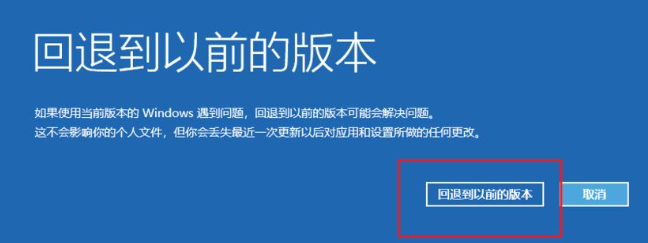
8、系统将会自动运行,若有提示,直接按照提示操作就可以。
总结:
上述就是重装系统失败后如何回到原来系统教程啦,希望对你们有所帮助。
 有用
26
有用
26


 小白系统
小白系统


 1000
1000 1000
1000 1000
1000 1000
1000 1000
1000 1000
1000 1000
1000 1000
1000 1000
1000 1000
1000猜您喜欢
- 电脑怎么重装系统xp2022/08/30
- win8和win7区别在哪2017/03/14
- 介绍集成显卡性能排名情况如何..2021/10/31
- 怎么重装系统光盘2022/08/15
- c盘根目录在哪里的介绍2021/12/28
- win7注册码大全2017/02/27
相关推荐
- 电脑系统重装软件下载有哪些..2023/02/25
- win10企业版激活方法2017/03/16
- 微信数据恢复工具有哪些好用..2022/05/15
- 苹果mac双系统怎么切换-小白系统教程..2021/12/31
- 一键重装系统软件哪个好用..2023/04/13
- 系统重装具体教程2023/02/08

















